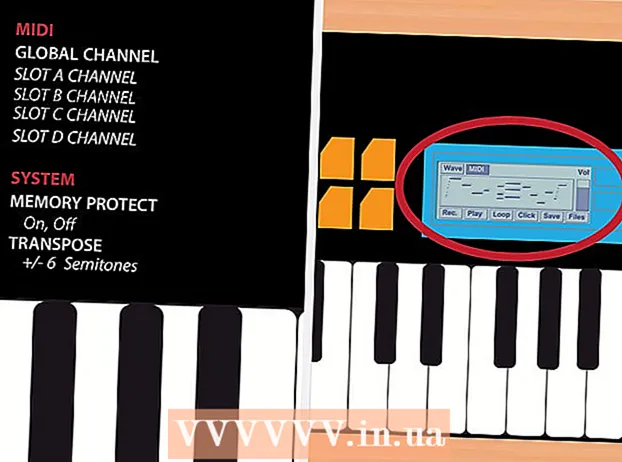Аутор:
Janice Evans
Датум Стварања:
2 Јули 2021
Ажурирати Датум:
1 Јули 2024

Садржај
- Кораци
- Метод 1 од 3: Опште смернице за инкјет штампаче
- Метода 2 од 3: Чишћење ваљака
- Метод 3 од 3: Опште смернице за ласерске штампаче
- Савјети
- Упозорења
Слажем се, боље је очистити штампач него купити нови. Редовно одржавање продужиће животни век штампача и одржати квалитет штампе. Чишћење штампача може изгледати тешко, али овај једноставан поступак траје само неколико минута.
Кораци
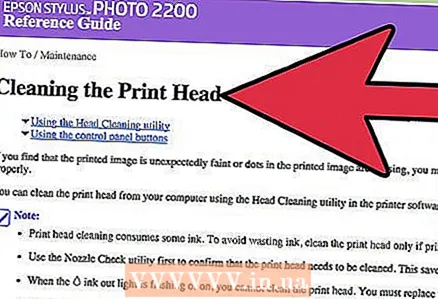 1 Различите врсте штампача захтевају различите приступе. Обавезно следите ова упутства ако имате прилику да прегледате смернице сервиса за ваш модел штампача. Нажалост, многи произвођачи пружају ове информације само овлашћеним професионалцима.
1 Различите врсте штампача захтевају различите приступе. Обавезно следите ова упутства ако имате прилику да прегледате смернице сервиса за ваш модел штампача. Нажалост, многи произвођачи пружају ове информације само овлашћеним професионалцима.  2 Искључите уређај. Морате се позабавити унутрашњошћу електричног уређаја, па прво морате искључити штампач. Ова мера предострожности ће вас заштитити од електричног удара.Сачекајте неколико минута да се уређај охлади након употребе.
2 Искључите уређај. Морате се позабавити унутрашњошћу електричног уређаја, па прво морате искључити штампач. Ова мера предострожности ће вас заштитити од електричног удара.Сачекајте неколико минута да се уређај охлади након употребе.
Метод 1 од 3: Опште смернице за инкјет штампаче
 1 Уклоните прашину. Купите канистер са компримованим ваздухом у локалној продавници хардвера или продавници хардвера. С времена на време прскајте ваздух по врху и унутрашњости штампача како бисте спречили прашину.
1 Уклоните прашину. Купите канистер са компримованим ваздухом у локалној продавници хардвера или продавници хардвера. С времена на време прскајте ваздух по врху и унутрашњости штампача како бисте спречили прашину.  2 Очистите крхке унутрашњости. За чишћење унутрашњости користите меку крпу и алкохол или средство за чишћење стакла. Друга средства за чишћење могу оставити огреботине и трагове. Друга прихватљива опција је раствор једнаких делова сирћета и воде. Из безбедносних разлога, немојте наносити течност директно на површину штампача. Обрадите тканину. Такође користите меку крпу за чишћење гумених делова кертриџа са мастилом у штампачу.
2 Очистите крхке унутрашњости. За чишћење унутрашњости користите меку крпу и алкохол или средство за чишћење стакла. Друга средства за чишћење могу оставити огреботине и трагове. Друга прихватљива опција је раствор једнаких делова сирћета и воде. Из безбедносних разлога, немојте наносити течност директно на површину штампача. Обрадите тканину. Такође користите меку крпу за чишћење гумених делова кертриџа са мастилом у штампачу.  3 Очистите спољне површине. Спољашњост штампача треба очистити влажном меком крпом.
3 Очистите спољне површине. Спољашњост штампача треба очистити влажном меком крпом. 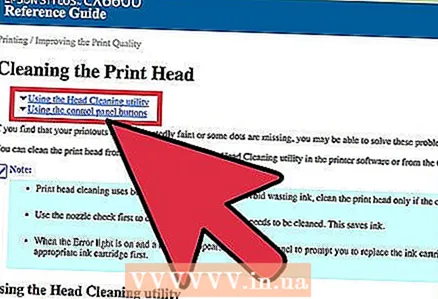 4 Очистите главу за штампање. Она наноси мастило на папир. За чишћење вам је потребан програм на рачунару. Идите на „Цонтрол Панел“ и отворите „Принт Сеттингс“. Одаберите штампач и следите упутства за чишћење главе штампача. Одштампајте пробну страницу и упарите је са сликом на екрану. Ако је глава за штампање јако прљава, корак ће морати да се понови неколико пута.
4 Очистите главу за штампање. Она наноси мастило на папир. За чишћење вам је потребан програм на рачунару. Идите на „Цонтрол Панел“ и отворите „Принт Сеттингс“. Одаберите штампач и следите упутства за чишћење главе штампача. Одштампајте пробну страницу и упарите је са сликом на екрану. Ако је глава за штампање јако прљава, корак ће морати да се понови неколико пута.  5 Користите аутоматско чишћење ако ваш штампач има ову функцију. Ово чишћење је обично довољно. Ако су рупе зачепљене, користите кертриџ за чишћење инкјет штампачем. Продају се и посебне марамице за чишћење ваљака у штампачу.
5 Користите аутоматско чишћење ако ваш штампач има ову функцију. Ово чишћење је обично довољно. Ако су рупе зачепљене, користите кертриџ за чишћење инкјет штампачем. Продају се и посебне марамице за чишћење ваљака у штампачу.
Метода 2 од 3: Чишћење ваљака
 1 За оптималне перформансе штампача веома је важно очистити ваљке. Ово ће уклонити све проблеме са увлачењем папира или заглављеним папиром. Пратите даља упутства.
1 За оптималне перформансе штампача веома је важно очистити ваљке. Ово ће уклонити све проблеме са увлачењем папира или заглављеним папиром. Пратите даља упутства.  2 Искључите кабл за напајање.
2 Искључите кабл за напајање. 3 Отворите кућиште штампача да бисте приступили ваљцима.
3 Отворите кућиште штампача да бисте приступили ваљцима. 4 Уклоните сав папир који остане у лежишту.
4 Уклоните сав папир који остане у лежишту. 5 Једном руком притисните влажну крпу уз ваљак, а другом окрените ваљак. Поновите овај корак неколико пута да бисте темељно очистили ваљак.
5 Једном руком притисните влажну крпу уз ваљак, а другом окрените ваљак. Поновите овај корак неколико пута да бисте темељно очистили ваљак.  6 Ставите папир у лежиште. Замените кућиште и повежите кабл за напајање. Пре него што почнете, одштампајте неколико пробних страница да бисте се уверили да су ваљци чисти. Ако ваљци не увлаче папир, и даље су прљави.
6 Ставите папир у лежиште. Замените кућиште и повежите кабл за напајање. Пре него што почнете, одштампајте неколико пробних страница да бисте се уверили да су ваљци чисти. Ако ваљци не увлаче папир, и даље су прљави.
Метод 3 од 3: Опште смернице за ласерске штампаче
 1 Уклоните лежишта за папир.
1 Уклоните лежишта за папир. 2 Извадите кертриџ са тонером из штампача и ставите га на стари папир како бисте избегли мрље на столу.
2 Извадите кертриџ са тонером из штампача и ставите га на стари папир како бисте избегли мрље на столу. 3 Очистите унутрашњост без кертриџа меком крпом.
3 Очистите унутрашњост без кертриџа меком крпом. 4 Уклоните све трагове папира и тонера.
4 Уклоните све трагове папира и тонера. 5 Очистите све ваљке осим ваљка за пренос сунђера.
5 Очистите све ваљке осим ваљка за пренос сунђера. 6 Очистите унутрашње огледало ако имате четку за штампач. Ако нема четкице, боље је не додиривати огледало. Поново инсталирајте кертриџ.
6 Очистите унутрашње огледало ако имате четку за штампач. Ако нема четкице, боље је не додиривати огледало. Поново инсталирајте кертриџ.
Савјети
- Искључите штампач и извуците га из утичнице пре чишћења.
- Прочитајте опште мере предострожности пре чишћења штампача.
- Никада не прскајте течност по штампачу. Очистите површину влажном крпом.
Упозорења
- Одређене врсте тонера су опасне по здравље, посебно тонер у боји. Приликом чишћења таквог штампача користите вентилатор са посебним филтером. Такође, не заборавите заштитну одећу.